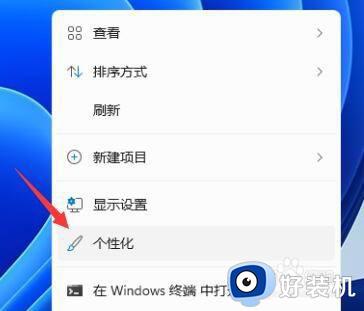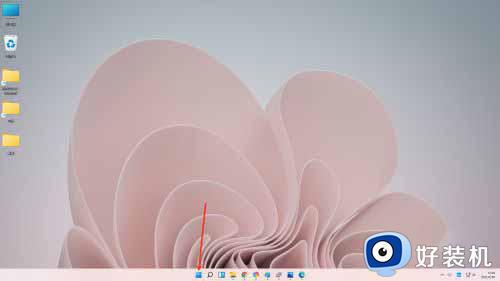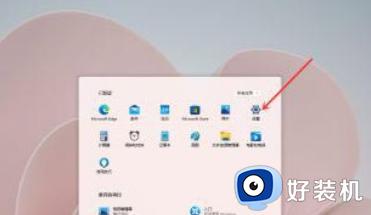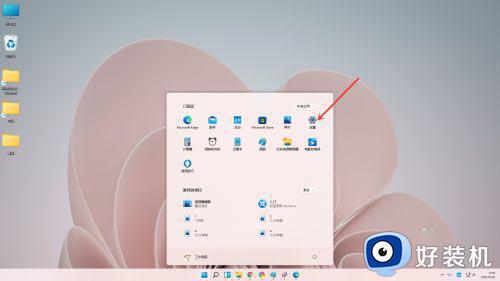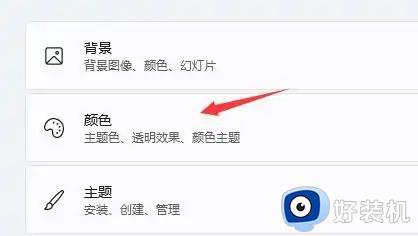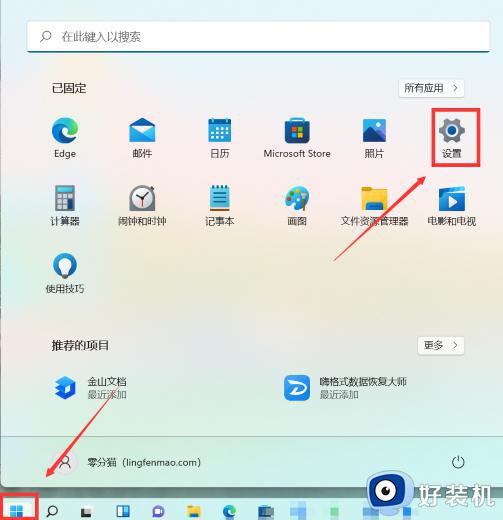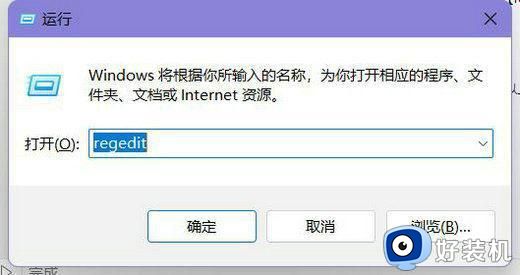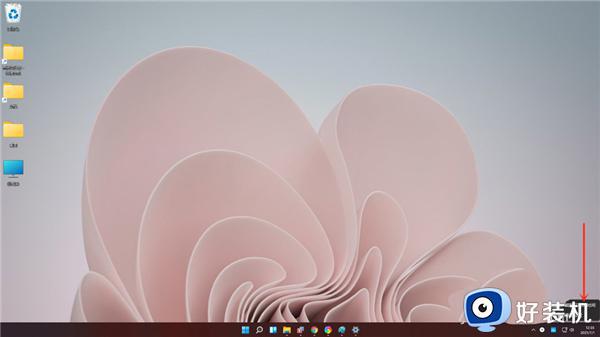Win11在哪里修改任务栏颜色 win11快速修改任务栏颜色的技巧
时间:2022-12-30 11:00:00作者:mei
win11系统任务栏颜色默认是黑色的,有的用户觉得默认颜色和系统主题不搭,想要重新修改一个好看的颜色。但是Win11系统的任务栏颜色在哪里修改?进入个性化界面进行修改设置即可,这里详解一招win11快速修改任务栏颜色的技巧。
解决方法如下:
1、首先右键点击桌面空白处,然后选择“个性化”。
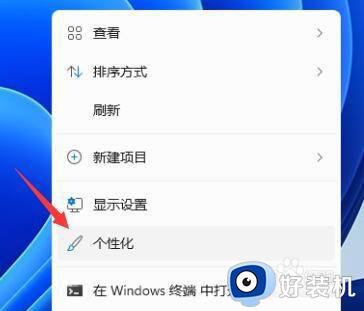
2、在个性化设置中,可以选择对应的主题,每个主题都有着不同的任务栏颜色。
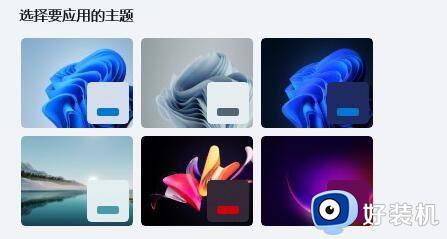
3、如果大家不喜欢,还可以点击下方的“颜色”。
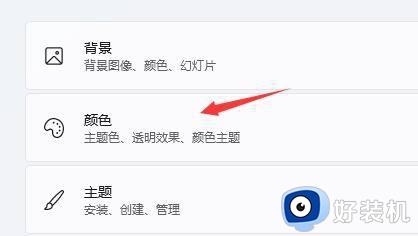
4、在选择模式右侧点击按钮,将它更改为“自定义”。
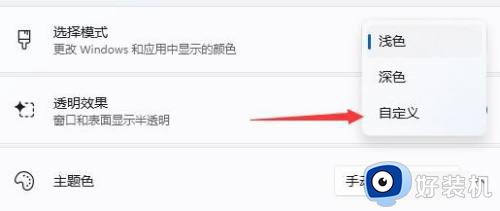
5、在下方“选择你的默认Windows模式”中可以更改任务栏为深色或者浅色。
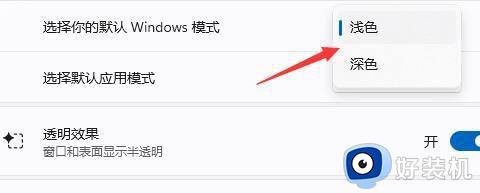
win11系统快速修改任务栏颜色的技巧,用户可以根据个人喜爱选择浅色或深色,感兴趣的快来试试。